Отчеты об исследовании последовательности GA4: руководство для начинающих
Опубликовано: 2023-08-31Хотите увидеть, как посетители вашего сайта продвигаются по воронке аналитики на вашем сайте? Отчет об исследовании воронки GA4 может показать вам, насколько успешна ваша воронка, а также где посетители вашего сайта покидают ее. Это делает воронки невероятно полезными для анализа того, как вы можете улучшить свой веб-сайт и развивать свой бизнес.
С помощью отчета Google Analytics о воронках вы можете проанализировать любую воронку на своем сайте, в том числе покупки электронной коммерции, регистрации, пожертвования и многое другое.
Однако создать отчет об исследовании воронки продаж не так-то просто. Это может быть довольно сложно, особенно для новичков в GA4funn!
В этой статье мы шаг за шагом покажем вам, как создать отчет об исследовании воронки GA4. Мы также рассмотрим потрясающий ярлык для пользователей WooCommerce и Easy Digital Downloads.
Что такое отчет об исследовании воронки GA4?
Отчет об исследовании последовательности Google Analytics – это визуальный отчет, который показывает, как посетители перемещаются по воронке на вашем веб-сайте, в том числе где они покидают ее.
Например, если у вас есть сайт электронной коммерции, ваша воронка может выглядеть так:
Просмотр товара » нажмите «Добавить в корзину» » просмотрите страницу оформления заказа » завершите покупку.
Отчет о воронке покажет вам каждый шаг воронки и сообщит, сколько пользователей покидают ее на каждом этапе.
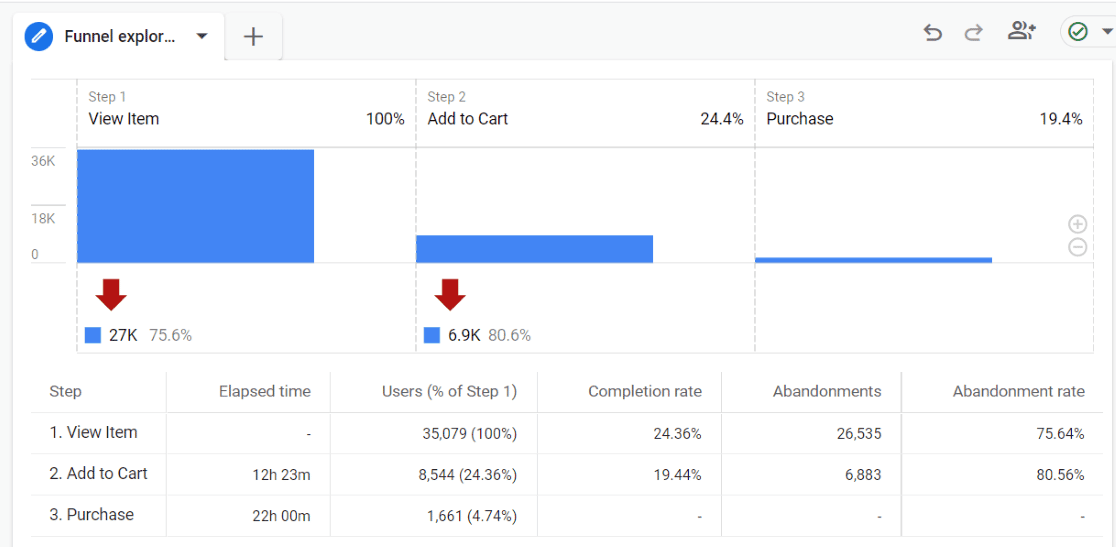
Если ваша цель на вашем веб-сайте — заставить пользователей отправить форму, вы можете создать воронку, выполнив следующие действия: Переход на ваш сайт на любую страницу » посещение страницы формы » посещение страницы благодарности.
Как создать отчет об исследовании воронки GA4
Готовы создать исследование воронки Google Analytics? Давайте создадим его шаг за шагом.
Шаг 1. Создайте исследование воронки
Первое, что вам нужно сделать, это зайти в Google Analytics, перейти на вкладку «Обзор» , затем выбрать опцию «Пустой» :
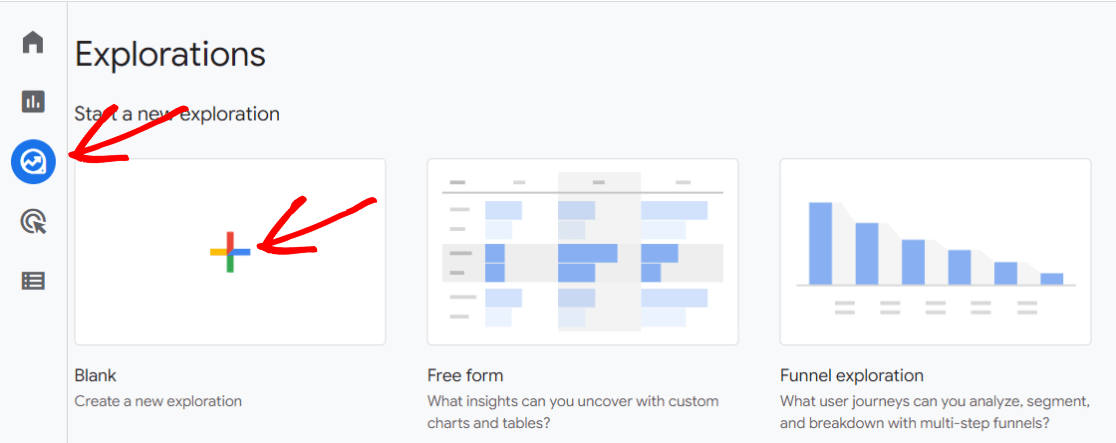
Существует шаблон исследования последовательности, с которого вы можете начать, если хотите увидеть пример воронки, но это может сбить с толку при попытке создать воронку, которая имеет смысл для вашего веб-сайта. Google настраивает его с уже установленным набором настроек.
Шаг 2. Выберите параметры отчета
Теперь мы дадим нашему отчету имя и выберем интервал дат, затем выберите «Воронка» в раскрывающемся списке «Техника» :
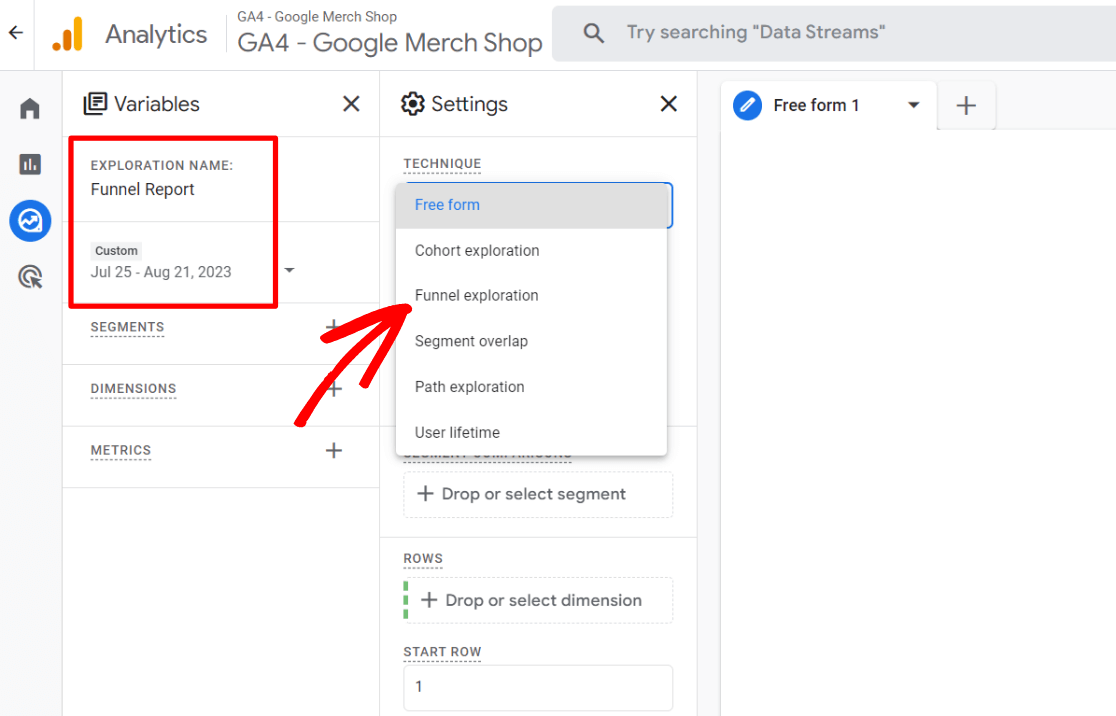
Шаг 3: Добавьте шаги
Теперь пришло время построить этапы вашей воронки. Для этого нажмите на значок карандаша в поле «Шаги» :
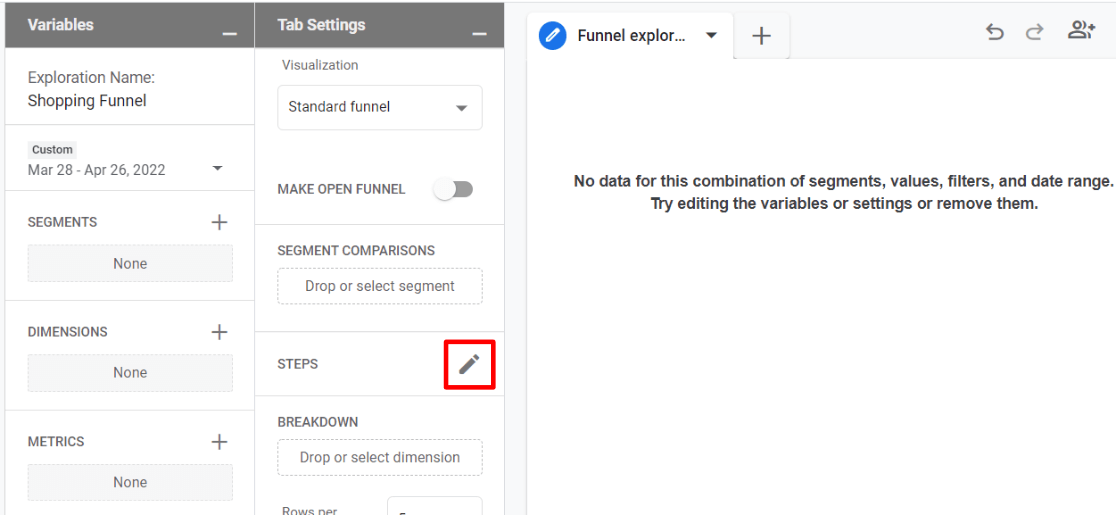
Здесь вы можете создать этапы воронки, чтобы построить любой вид воронки, который вам нужен. На экране построения шага вы увидите, где можно назвать свой шаг, где добавить условие и где добавить еще один шаг:
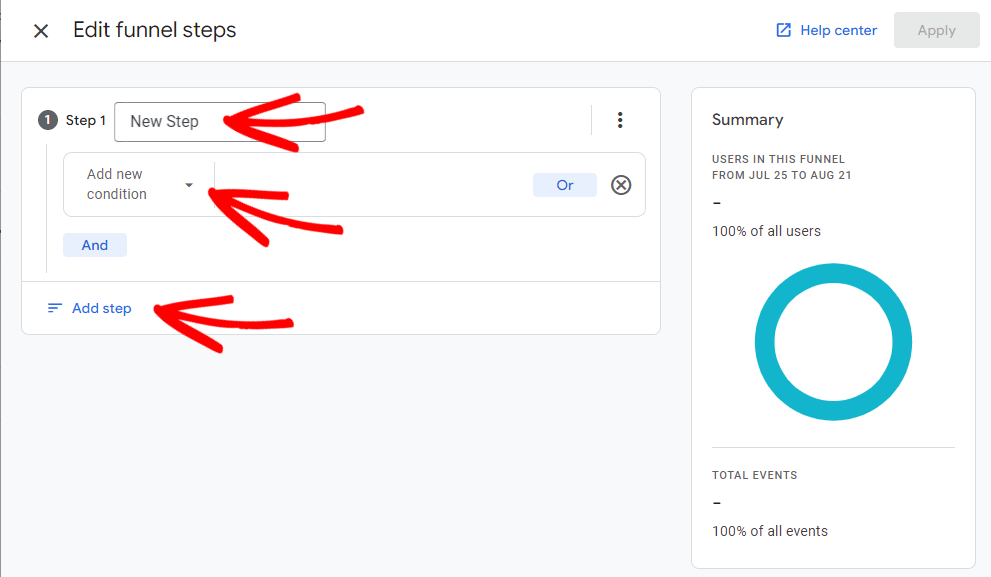
Карточка « Сводка» справа будет меняться по мере вашего продвижения, показывая, сколько ваших пользователей будет включено в вашу воронку. Это очень помогает убедиться, что вы строите воронку без ошибок.
Когда вы нажмете «Добавить новое условие» , вы заметите, что существует множество вариантов построения воронки. Хотя это отлично подходит для построения воронок, это может быть довольно сложно для тех, кто только учится использовать отчет!
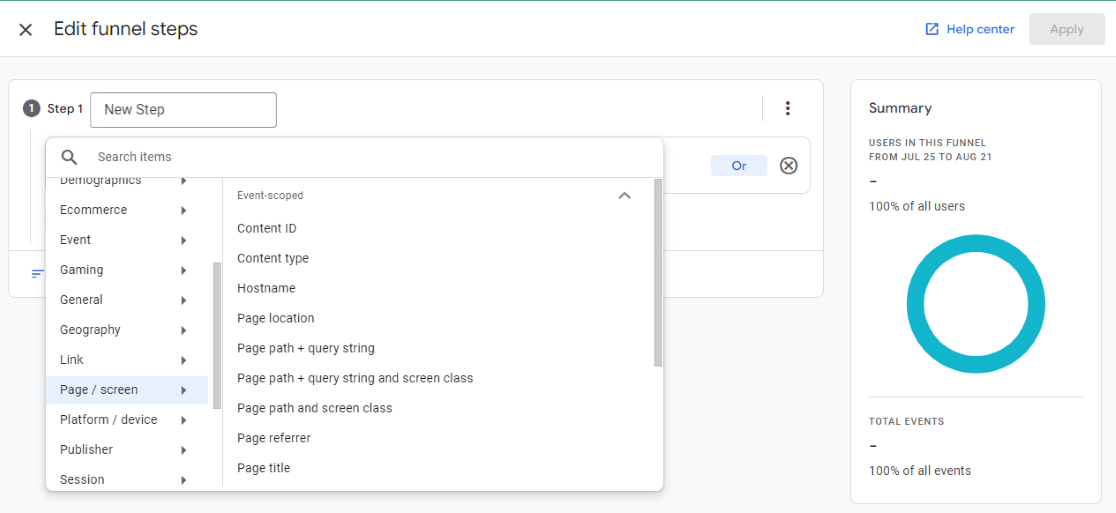
В общем, если вы создаете воронку для своего магазина электронной коммерции, вы можете использовать для своих шагов такие события, как view_item, add_to_cart и Purchase. Или вы можете использовать URL-адреса страниц, которые точно повторяют этапы процесса оформления заказа, например посещение страницы корзины, затем страницы оформления заказа, а затем страницы подтверждения.

Давайте посмотрим, как бы выглядели шаги воронки электронной коммерции, если бы мы использовали события:
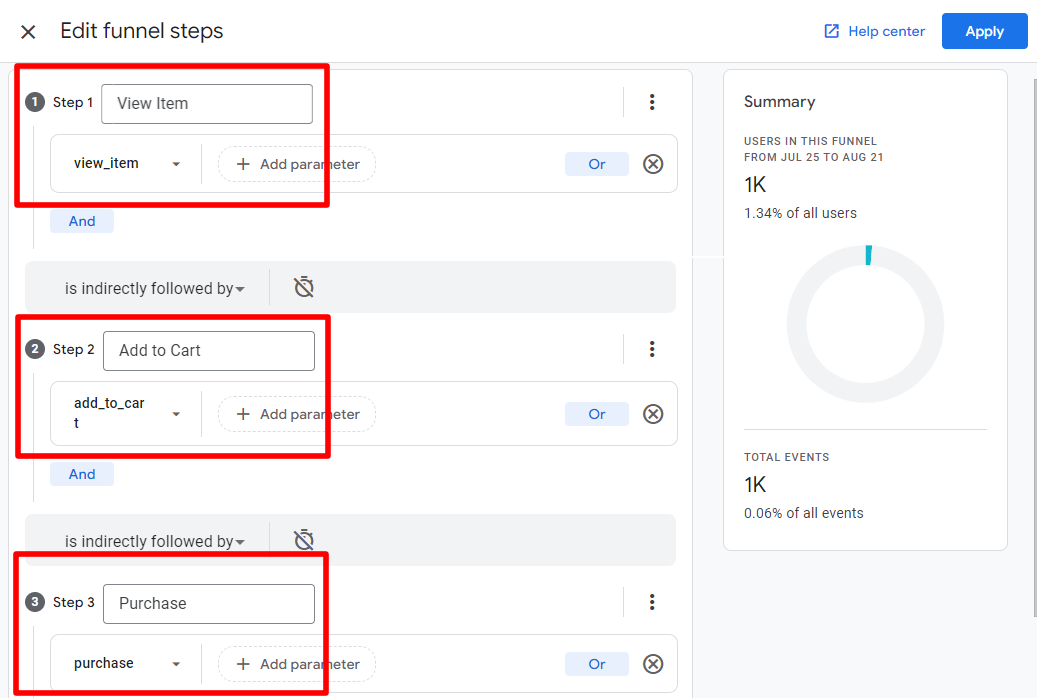
Вы можете видеть, что использование view_item на первом этапе, add_to_cart на втором этапе и Purchase на третьем шаге приведет к тому, что после применения воронки в диапазоне дат отчета будет около 1000 пользователей.
Итак, после того, как мы нажмем «Применить» , мы получим отчет о воронке электронной коммерции:
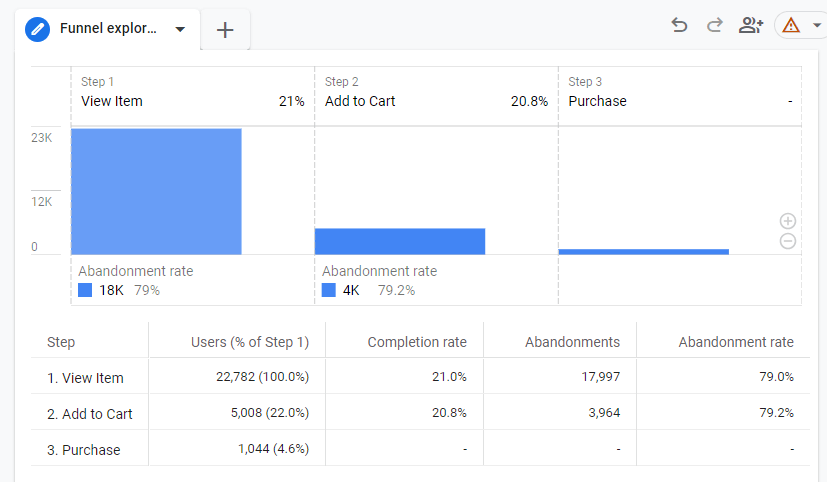
На каждом этапе вы можете увидеть, сколько пользователей завершили этот шаг и сколько пользователей покинули вашу воронку на этом этапе. Итак, в приведенном выше примере процент отказов на первом этапе составляет 79%. Это означает, что из пользователей, просмотревших товар, 79% ушли, так и не добавив товар в корзину. Из тех, кто добавил товар в корзину, 79,2% ушли, не завершив покупку.
Шаг 4. Просмотрите пример Google
Чтобы получить представление о возможностях отчетов по воронкам, давайте посмотрим на пример Google. Вернитесь на вкладку «Исследование» и нажмите «Исследование последовательности »:
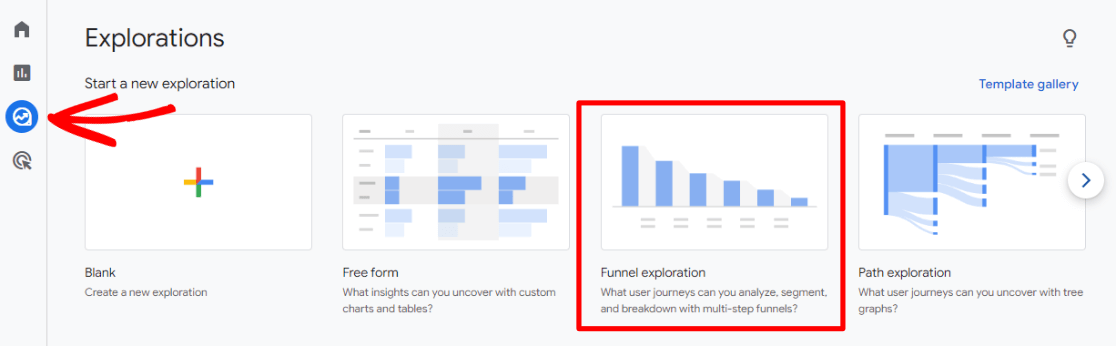
Вы увидите отчет, который создается автоматически. Обратите внимание, что у них есть категория устройств в поле «Разбивка» — благодаря этому воронка отображает категорию устройства для каждого шага:
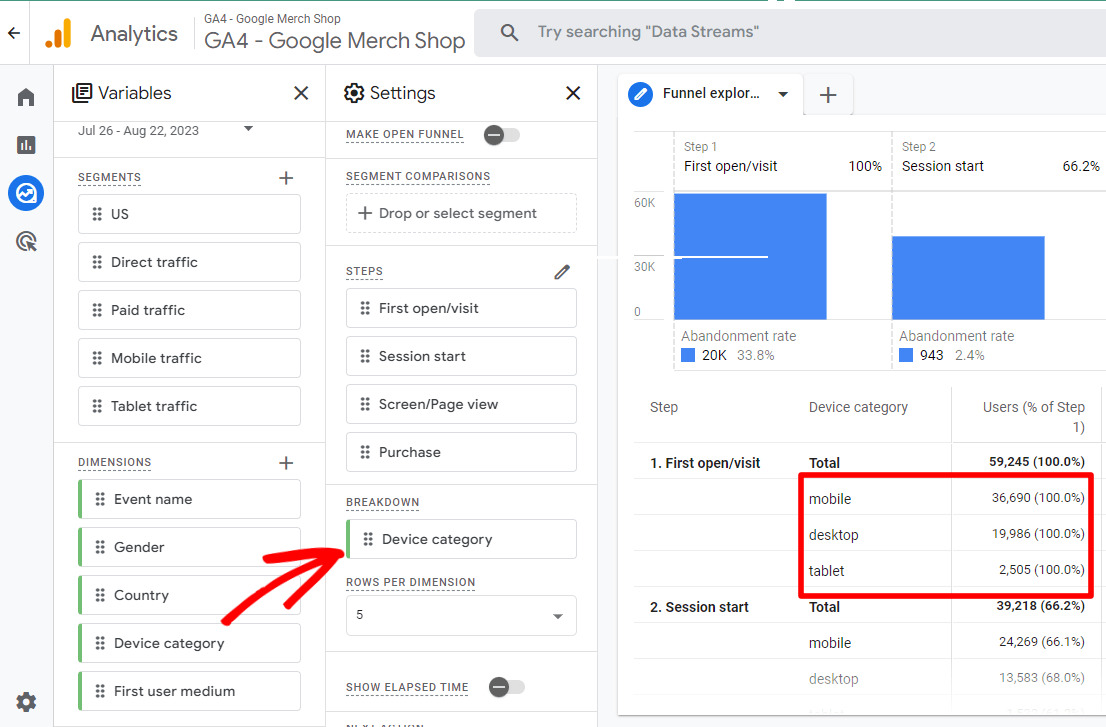
Это очень полезно для просмотра того, как трафик с каждого устройства перемещается по вашему сайту. Есть ли у одного гораздо более высокий уровень отказов, чем у других? Возможно, этим пользователям сложно или запутанно ориентироваться на вашем сайте.
У них также есть предварительно загруженные сегменты в отчете. Попробуйте перетащить два из них в поле «Сравнение сегментов» , чтобы увидеть, как это изменит отчет:
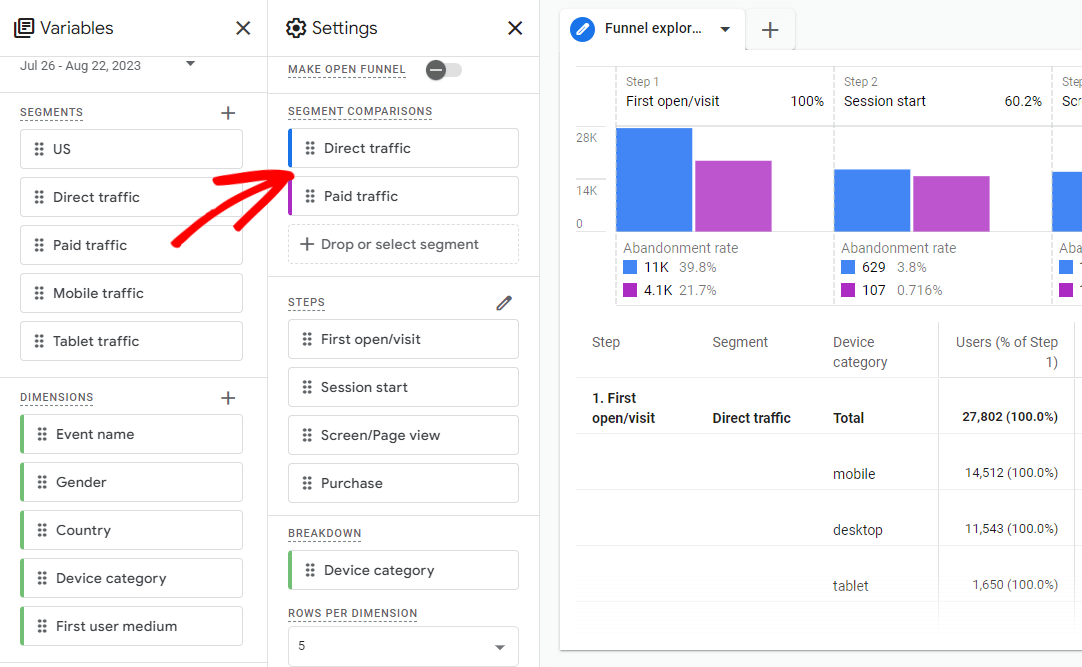
Отчеты о воронках предоставляют так много возможностей! Лучший способ узнать, как они работают, — это просто поиграть в их создание.
Воронки электронной коммерции в WordPress: простой способ
Если вы являетесь пользователем WordPress и WooCommerce или Easy Digital Downloads, есть гораздо более простой способ просмотреть отчет о воронке электронной коммерции. Просто установите MonsterInsights, и мы создадим его для вас!
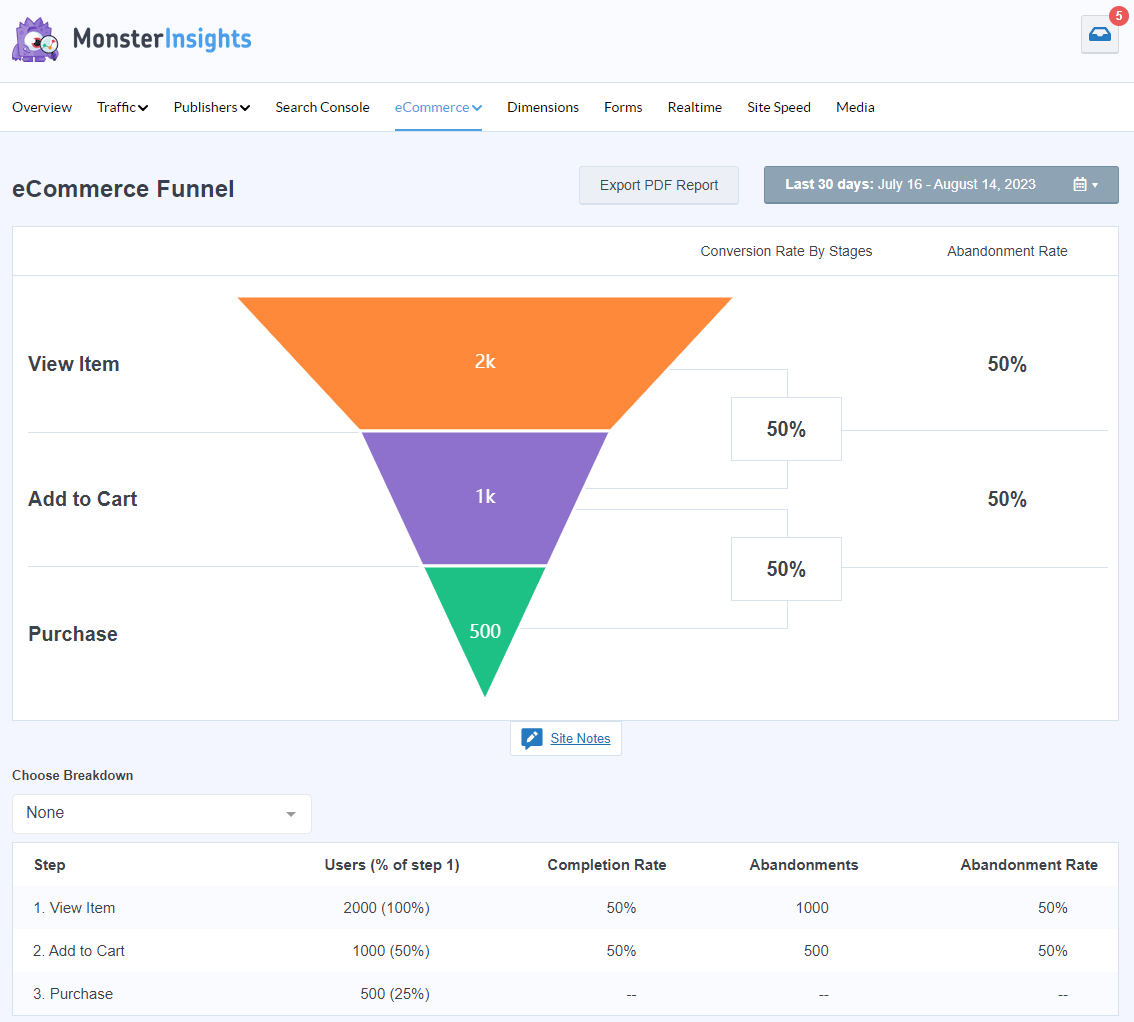
MonsterInsights — лучший плагин Google Analytics для WordPress. Он позволяет вам легко подключить ваш сайт WordPress к Google Analytics (без необходимости трогать какой-либо код), чтобы вы могли просматривать все наиболее важные данные прямо на панели управления WordPress.
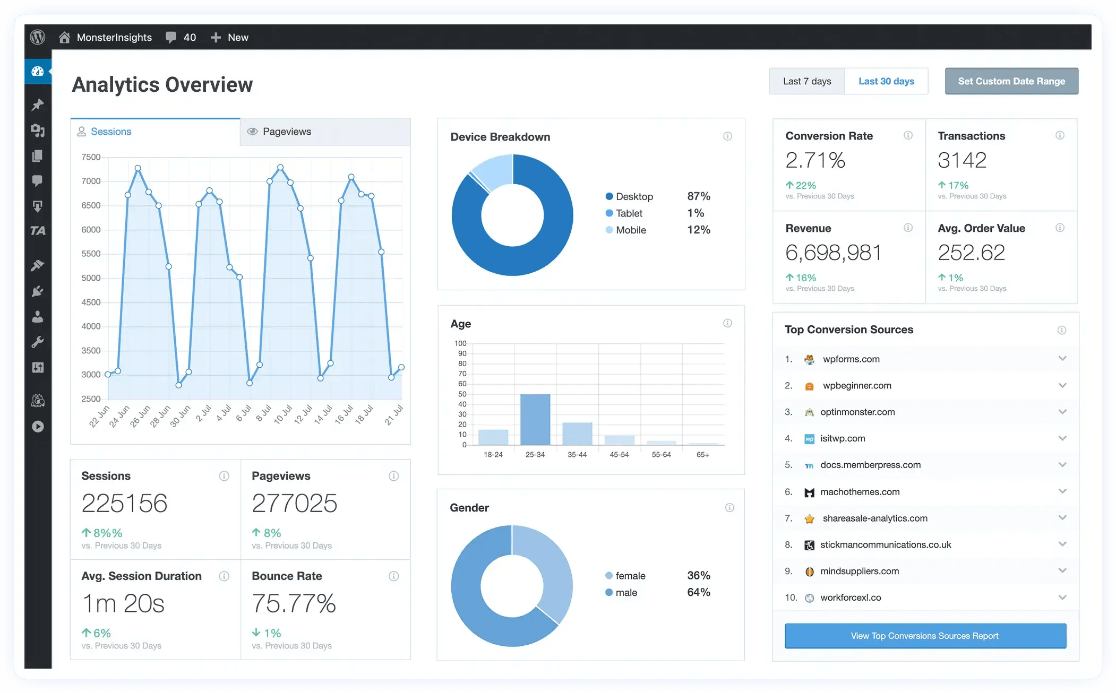
Кроме того, одним нажатием кнопки вы можете настроить сложные функции отслеживания, такие как отслеживание событий, отслеживание электронной коммерции, отслеживание путешествий пользователя, отслеживание форм, отслеживание пользовательских параметров, отслеживание исходящих ссылок и многое другое.
После установки и настройки MonsterInsights Pro он автоматически создаст для вас отчет о воронке электронной коммерции прямо на панели управления WordPress.
Вы получите целый список отчетов, в том числе:
- Конверсии целевой страницы
- Сводка электронной коммерции
- Отчет о пути пользователя для каждой покупки
- Кампании
- Скорость сайта
- Запросы в консоли поиска
- И более!
Начните работу с MonsterInsights прямо сейчас.
Подведем итог: как настроить исследование воронки в GA4?
- На вкладке «Исследования» в Google Analytics нажмите, чтобы создать пустой отчет.
- Дайте отчету имя, выберите интервал дат и выберите «Исследование последовательности» в раскрывающемся списке «Техника».
- Добавьте шаги в свой отчет.
- Просмотрите пример отчета Google, чтобы понять, на что способны отчеты по воронкам!
Мы надеемся, что вы узнали много нового о создании отчетов об исследовании воронки GA4. Возможно, вы также захотите проверить:
Как создать пользовательские отчеты Google Analytics 4 (шаг за шагом)
Как отслеживать события добавления в корзину в Google Analytics (простой способ)
11 лучших плагинов WordPress для построения воронки продаж
Аналитика пути клиента электронной коммерции: руководство по WordPress
9 основных показателей электронной коммерции и ключевых показателей эффективности, которые нужно отслеживать в Google Analytics 4
Еще не используете MonsterInsights? Чего же ты ждешь?
И не забудьте подписаться на нас в Twitter, Facebook и YouTube, чтобы получать больше полезных советов и руководств по Google Analytics.
